iOS 18.2: Đã có thể thay đổi nút mặc định trên màn hình khóa iPhone
Với bản cập nhật iOS 18.2, Apple đã mang đến một tính năng tuyệt vời cho phép người dùng thay đổi các nút mặc định như Đèn pin, Máy ảnh,.. trên màn hình khóa iPhone. Điều này không chỉ giúp bạn cá nhân hóa chiếc iPhone của mình mà còn tạo ra một trải nghiệm sử dụng thiết bị tiện lợi và tối ưu hơn.
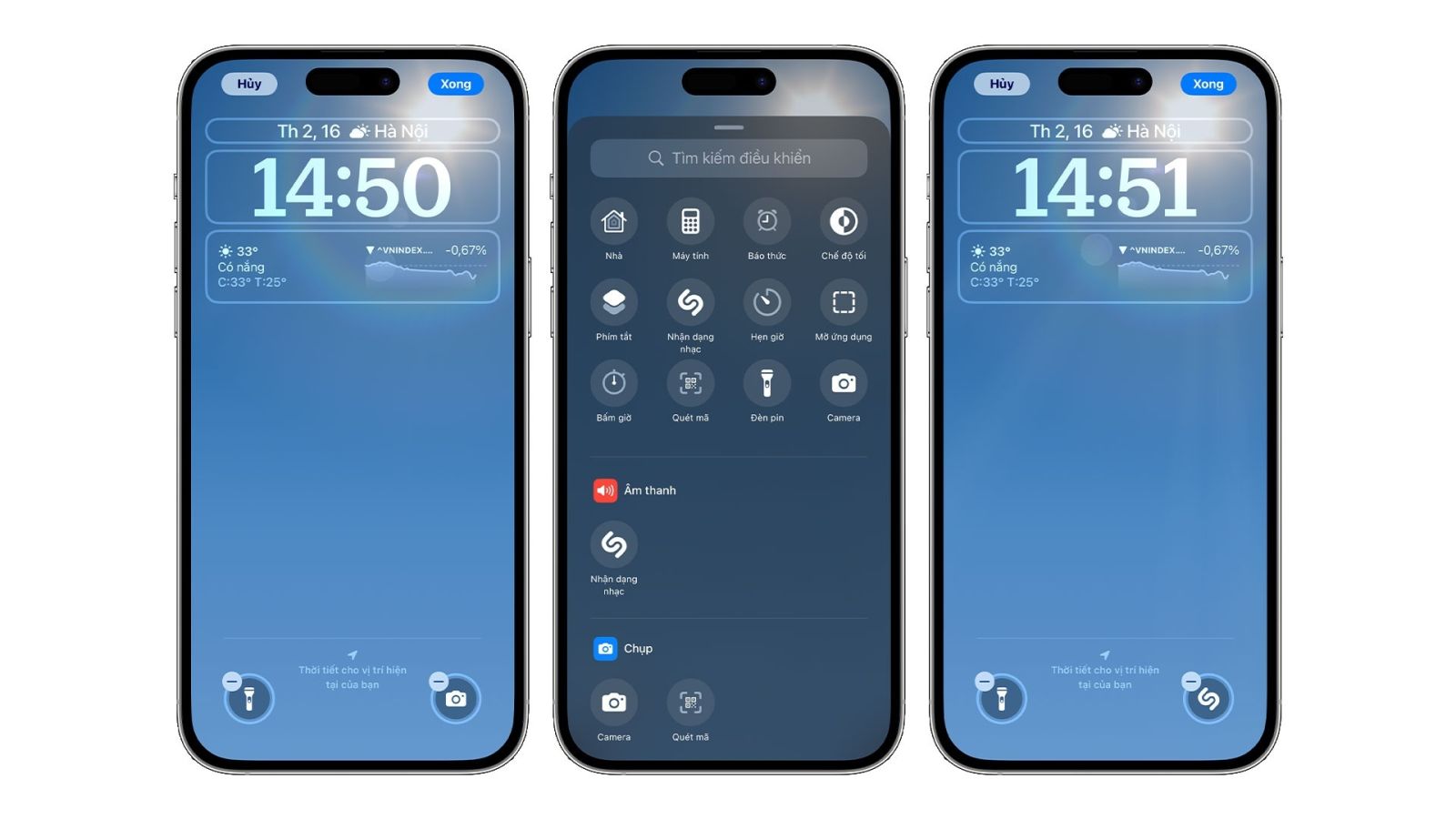
Tại sao thay đổi các nút trên màn hình khóa?
Đôi khi bạn không muốn những nút mặc định như Đèn pin hay Máy ảnh trên màn hình khóa vì chúng không phù hợp với nhu cầu của mình. Ví dụ, nếu bạn thường xuyên sử dụng Lịch hoặc Đồng hồ báo thức, thay vì Đèn pin, bạn có thể thay chúng bằng các tính năng này để tiện lợi hơn. Hơn nữa, việc tùy chỉnh này giúp màn hình khóa của bạn sáng tạo hơn và phù hợp với sở thích cá nhân.
Cách thay đổi nút trên màn hình khóa của iPhone
1. Cập nhật lên iOS 18.2
Trước khi thay đổi các nút trên màn hình khóa, bạn cần đảm bảo rằng iPhone của mình đã được cập nhật lên iOS 18. Để thực hiện điều này, làm theo các bước sau:
Bước 1: Mở ứng dụng Cài đặt trên iPhone hay iPhone cũ đẹp 99% của bạn.
Bước 2: Chọn Cài đặt chung trong menu.
Bước 3: Nhấn vào Cập nhật phần mềm. Hệ thống sẽ kiểm tra xem có bản cập nhật nào mới không.
Bước 4: Nếu có bản iOS 18, nhấn vào Tải về và cài đặt để bắt đầu quá trình nâng cấp.
Sau khi cập nhật xong, bạn sẽ có thể truy cập và sử dụng tính năng thay đổi các nút trên màn hình khóa.
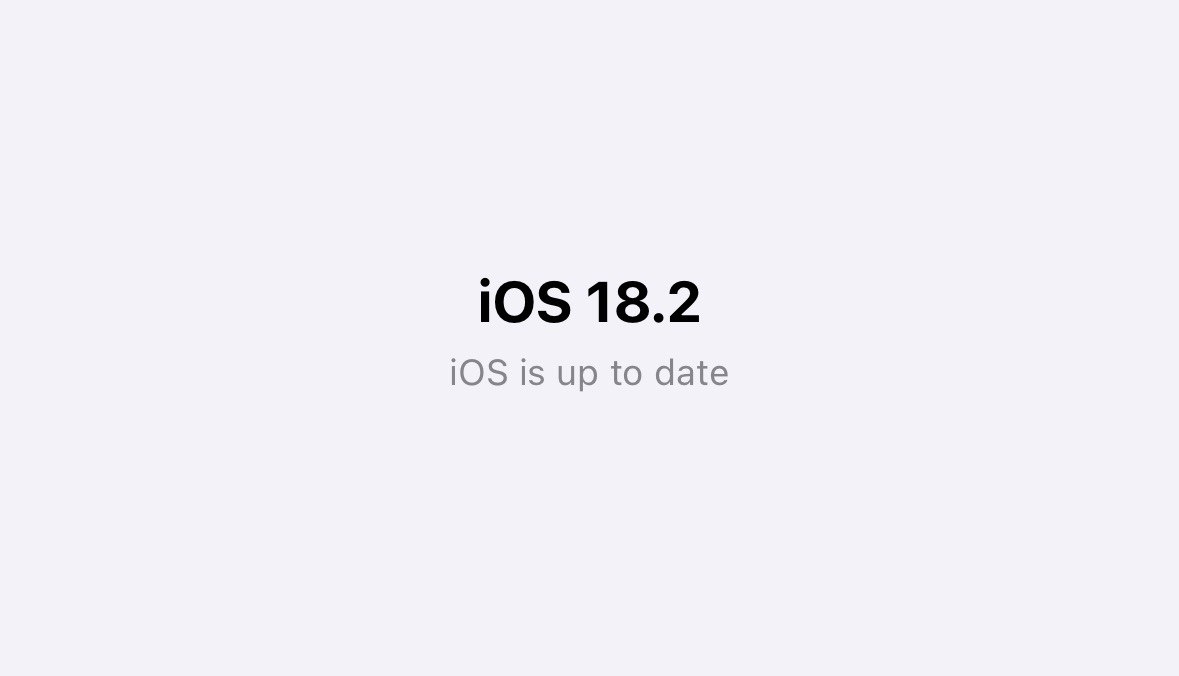
2. Tùy chỉnh các nút trên màn hình khóa
Sau khi đã cập nhật lên iOS 18, bạn có thể bắt đầu thay đổi các nút mặc định trên màn hình khóa theo các bước sau:
Bước 1: Mở khóa iPhone và vào màn hình khóa mà bạn muốn thay đổi. Bạn cần vào đúng màn hình khóa để thực hiện các thay đổi.
Bước 2: Nhấn và giữ vào màn hình khóa trong vài giây. Một giao diện mới sẽ hiện lên với các tùy chọn để tùy chỉnh màn hình khóa của bạn.
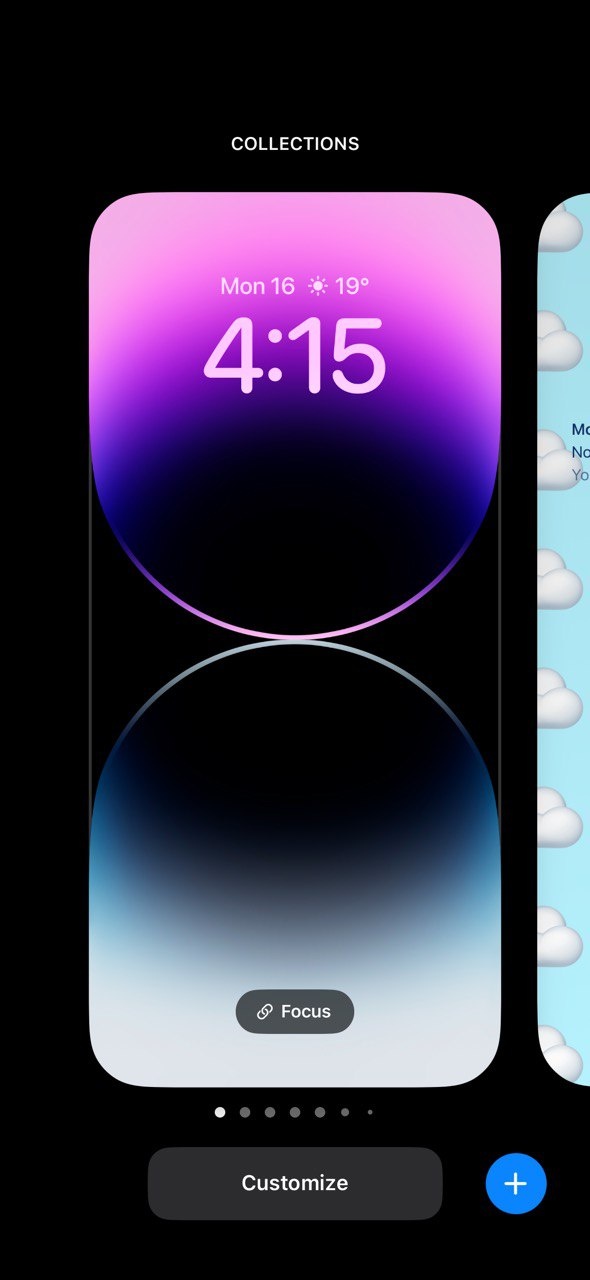
Bước 3: Chọn Tùy chỉnh (Customize) để bắt đầu thay đổi các thành phần trên màn hình khóa.
Bước 4: Tiếp theo, chọn Màn hình khóa (Lock Screen) để thay đổi các nút và tiện ích ngay trên màn hình khóa.
Khi bạn vào đây, bạn sẽ thấy các nút mặc định như Đèn pin và Máy ảnh. Những nút này thường được người dùng sử dụng để bật đèn pin nhanh chóng hoặc mở camera để chụp ảnh. Tuy nhiên, nếu bạn không cần những tính năng này thường xuyên, bạn có thể thay thế chúng bằng các nút khác phù hợp hơn với nhu cầu sử dụng của mình.

Bước 5: Nhấn vào biểu tượng dấu trừ (-) bên cạnh Đèn pin hoặc Máy ảnh để gỡ bỏ chúng khỏi màn hình khóa. Bạn có thể bỏ chúng đi nếu cảm thấy không sử dụng đến chúng, hoặc thay thế bằng các tiện ích khác.
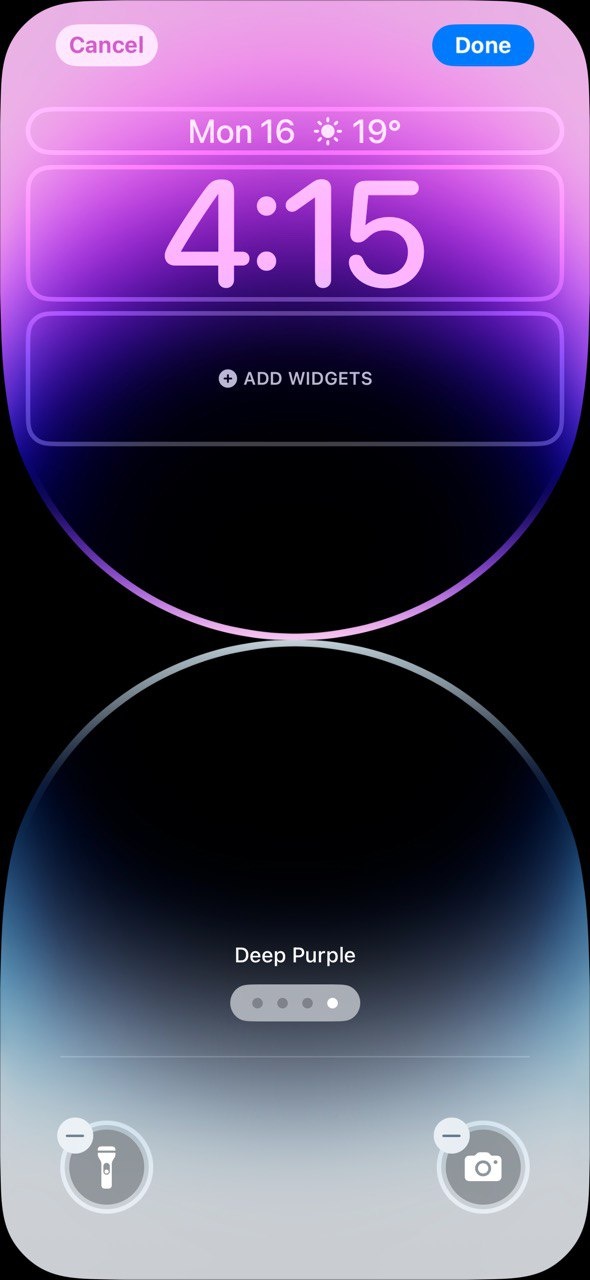
Bước 6: Sau khi bạn gỡ bỏ, màn hình sẽ hiện ra một khoảng trống. Kéo lên từ dưới màn hình để hiển thị danh sách các nút khác mà bạn có thể thay thế. Các nút bao gồm Lịch, Đồng hồ, Ứng dụng yêu thích, hoặc bất kỳ ứng dụng nào bạn muốn truy cập nhanh chóng từ màn hình khóa.
Ví dụ: Nếu bạn thường xuyên phải kiểm tra lịch, thay nút Máy ảnh bằng Lịch sẽ giúp bạn truy cập nhanh vào các cuộc hẹn hoặc sự kiện mà không cần mở khóa iPhone và tìm kiếm trong ứng dụng Lịch.
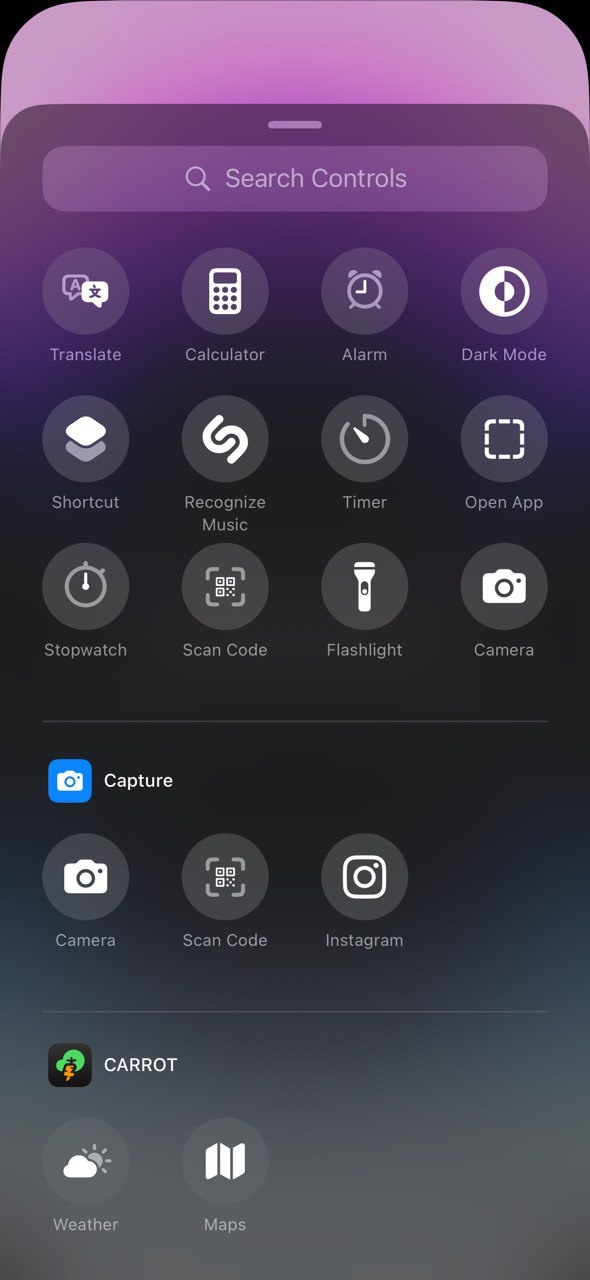
Bước 7: Chọn nút bạn muốn thêm và nhấn vào đó để thay thế. Sau khi chọn xong, đừng quên nhấn Xong (Done) ở góc trên bên phải để lưu các thay đổi.
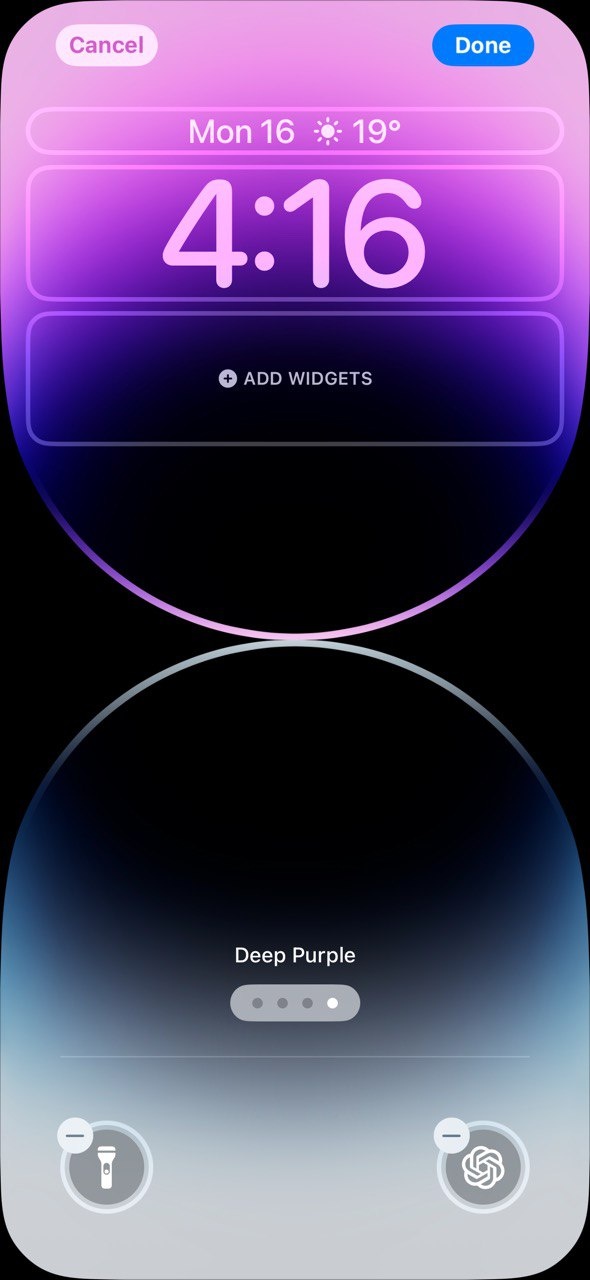
3. Thay đổi nút cho các màn hình khóa khác
Nếu bạn sử dụng nhiều màn hình khóa khác nhau trên iPhone (ví dụ, bạn có màn hình khóa cho công việc và màn hình khóa cho giải trí), bạn có thể vuốt qua các màn hình khóa để tùy chỉnh từng cái. Việc thay đổi nút trên mỗi màn hình khóa giúp bạn tối ưu hóa cách sử dụng iPhone cho các tình huống khác nhau:
-
Vuốt qua các màn hình khóa của bạn.
-
Lặp lại các bước tùy chỉnh ở trên cho từng màn hình khóa, giúp bạn thay đổi các nút theo nhu cầu sử dụng của mỗi tình huống.
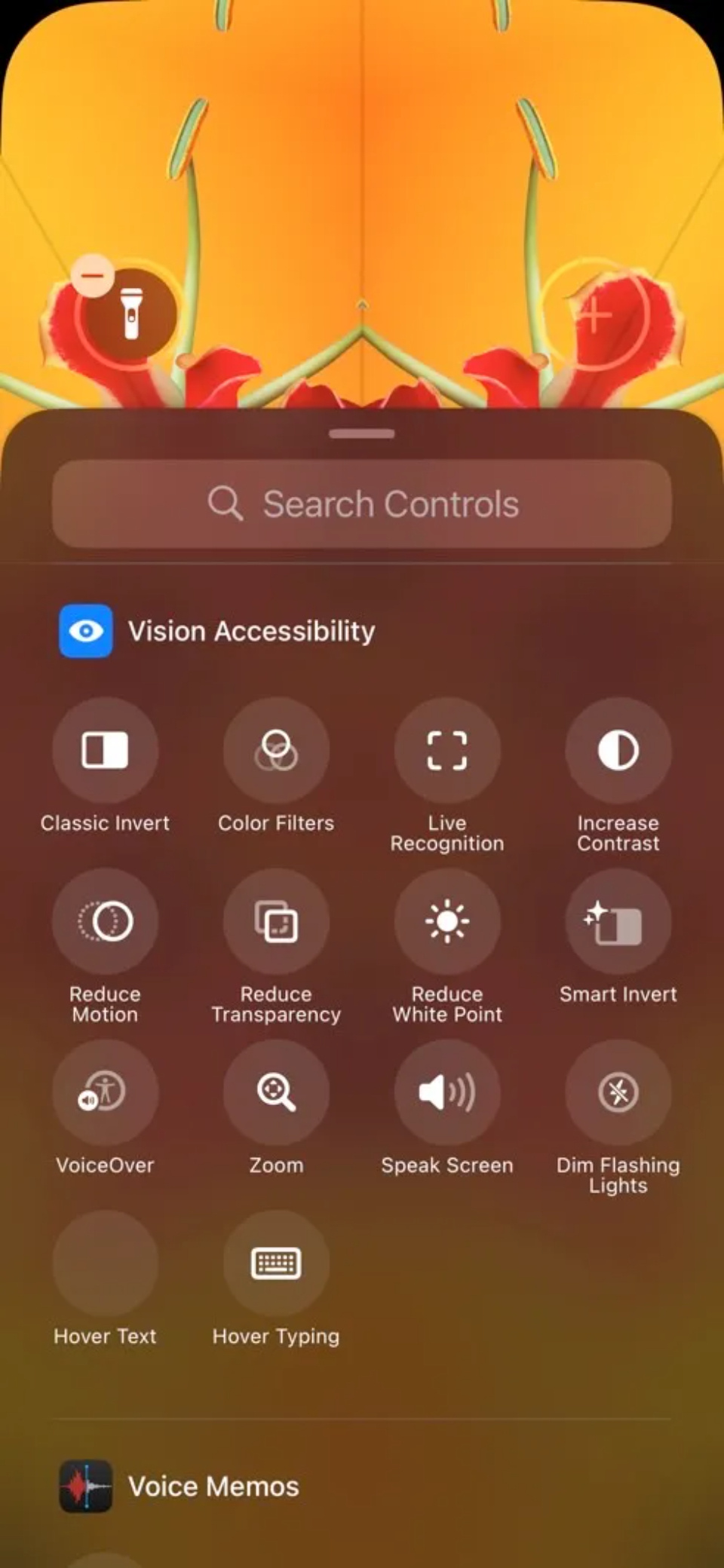
4. Lưu ý quan trọng
-
Đừng lo nếu gỡ bỏ nút Máy ảnh: Nếu bạn không muốn có nút Máy ảnh trên màn hình khóa, bạn vẫn có thể vuốt sang trái để nhanh chóng mở Camera và chụp ảnh hoặc quay video ngay lập tức. Điều này vẫn giữ nguyên khả năng truy cập nhanh mà không làm mất đi tính năng chụp ảnh.
-
Tính năng thay đổi nút này giúp bạn tùy chỉnh và tối ưu hóa chiếc iPhone của mình sao cho tiện dụng nhất.
Lợi ích của việc thay đổi các nút trên màn hình khóa
Việc thay đổi các nút trên màn hình khóa giúp bạn:
- Tiết kiệm thời gian khi truy cập các tính năng yêu thích mà không cần mở khóa iPhone.
- Cá nhân hóa trải nghiệm sử dụng thiết bị theo cách của riêng bạn, từ đó tạo ra sự tiện lợi và hiệu quả hơn trong công việc và cuộc sống.
- Truy cập nhanh chóng vào các ứng dụng, tính năng hay tiện ích mà bạn sử dụng thường xuyên.
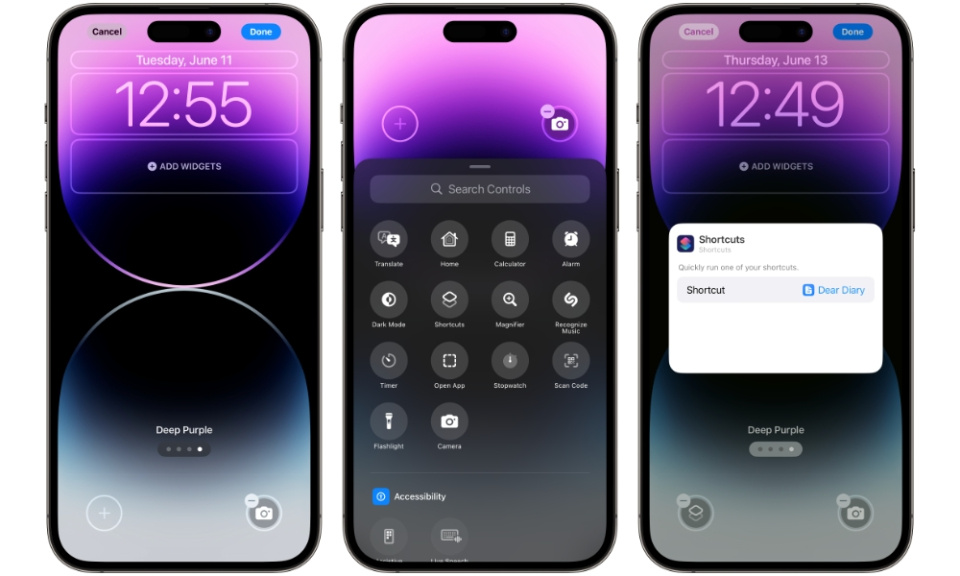
Kết luận
iOS 18 mang đến nhiều tính năng tùy chỉnh mạnh mẽ, và việc thay đổi các nút trên màn hình khóa chính là một trong số đó. Giờ đây, bạn có thể tinh chỉnh và tối ưu hóa chiếc iPhone của mình để nó phù hợp với nhu cầu cá nhân, giúp bạn tiết kiệm thời gian và sử dụng thiết bị một cách hiệu quả hơn.
Hãy thử ngay và tận hưởng trải nghiệm sử dụng iPhone ngày càng tốt hơn với các tính năng mới này!
Ngoài việc cập nhật nhiều tin tức hữu ích, để trải nghiệm tính năng thay đổi nút mặc định màn hình khoá trên iOS 18.2, bạn có thể sắm ngay một chiếc điện thoại iPhone chính hãng VN/A ở 24hStore - Hệ thống uỷ quyền chính hãng của Apple tại Việt Nam (Apple Authorised Reseller - AAR)
-
Cam kết cung cấp máy chính hãng VN/A.
-
Chính sách bảo vệ giá - Ở đâu rẻ hơn hoàn tiền chênh lệch.
-
Chính sách bảo hành công khai, minh bạch.
-
Đặc quyền ưu đãi cho khách hàng thân thiết.
-
Chính sách thu cũ đổi mới trợ giá khủng giúp khách hàng tiết kiệm chi phí.
Ngoài ra, bạn cũng đừng ngại liên hệ ngay đến hotline 1900.0351, đội ngũ nhân viên chúng tôi luôn sẵn sàng hỗ trợ trao đổi mọi thông tin liên quan đến sản phẩm thật tận tình và nhanh chóng.
Tham khảo các siêu phẩm đình đám bán chạy nhất nhà "Táo" vừa cập bến tại 24hStore:






















